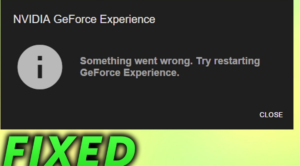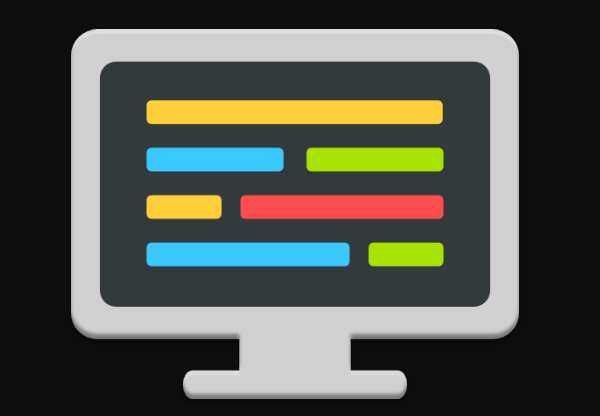Come correggere la voce di League Of Legends che non funziona

Stai cercando un modo per riparare la voce di League of Legends che non funziona? Sono senza dubbio i giochi MOBA più popolari e famosi giocati oggi. L'installazione del gioco è abbastanza semplice. Tuttavia, ci vuole troppo tempo per imparare le basi, controllare i personaggi che ti piace interpretare, la strategia con cui salire di livello e come combattere nell'arena.
Ebbene, imparare a giocare a un gioco richiede troppo tempo, configurarlo di solito non è il problema. Scarichi o installi il programma di installazione del gioco e questo scarica i file per la configurazione di un client. Ora sei pronto per giocare in un'ora o meno, a seconda della velocità del Wi-Fi.
Se stai provando a giocare per un po 'e poi perdi il suono, potrebbero esserci vari motivi. Per la maggior parte, la soluzione dovrebbe essere semplice. Segui i metodi seguenti per correggere la voce di League of Legends che non funziona:
Vedi anche: Come giocare ai giochi 3DS utilizzando l'emulatore Citra 3DS
Come correggere la voce di League Of Legends che non funziona

Se improvvisamente hai perso l'audio durante il gioco, che si tratti dei suoni della chat o del gioco, assicurati di riavviare prima il gioco e il computer prima di provare qualsiasi altra cosa.
Controlla il suono del PC
Se il suono funziona bene ma non ricevi alcun suono, controlla il mixer del volume.
- Tocca con il pulsante destro del mouse l'icona dell'altoparlante nella barra delle applicazioni.
- Quindi scegli Apri mixer volume.
- Puoi quindi controllare il mixer del volume per assicurarti che il volume del gioco non sia completamente abbassato. In tal caso, aumentare il volume e il suono ricomincerà a funzionare.
Se stai ancora affrontando un problema con la voce di League of Legends che non funziona? Immergiti in basso al passaggio successivo!
Controlla il dispositivo fisico Volume
Se utilizzi le cuffie mentre giochi a League of Legends. Quindi è possibile che tu abbia abbassato il volume. Non c'è altro modo per verificarlo piuttosto che indagare sul visore. Se vedi una ruota su di essa, scorri per vedere se il suono inizia a funzionare.
Controlla le impostazioni audio di gioco
Il gioco League of Legends ha le sue impostazioni audio, come tutti i giochi. Offre un'opzione per disattivare l'audio o disattivare un particolare suono nel gioco.
- Vai alla League of Legends e poi aprila.
- Quando entri in un gioco (ma prima che inizi), fare clic sul tasto Esc .
- Si apriranno le impostazioni del gioco. Spostati in Scheda audio .
- Spostati attraverso ogni cursore e assicurati che nulla sia impostato su '0'.
- Scorri fino alla fine e assicurati che ' Disabilita tutti i suoni 'Non è contrassegnato.
- Se hai modificato le impostazioni audio, riavvia il gioco.
Se stai ancora affrontando un problema con la voce di League of Legends che non funziona? Immergiti in basso al passaggio successivo!
Dispositivi audio Logitech
Se stai tentando di utilizzare un dispositivo audio Logitech, potresti riscontrare un problema molto specifico. Tutto quello che devi fare è modificare le impostazioni audio per il dispositivo.
- Collega le tue cuffie al tuo PC.
- Vai al Pannello di controllo .
- Quindi passa al file Hardware e suoni .
- Scegliere Suono .
- Spostati in Scheda Riproduzione .
- Scegli il tuo dispositivo e poi tocca ' Configura 'Pulsante.
- Rubinetto Il prossimo nella prima schermata visualizzata e sotto Altoparlanti operativi , deseleziona tutto.
- In Altoparlanti a gamma completa, deselezionare Anteriore sinistro e destro .
- Quindi riavvia nuovamente il PC.
Vedi anche: John Wick Streaming - Dove guardare John Wick
Controlla il tuo software di gioco
Esistono molte app pensate per migliorare le prestazioni del tuo gioco. Tuttavia, Nvidia ne offre uno e Logitech ne ha uno. Basta controllare le sue impostazioni audio. Potrebbe esserci la possibilità che abbia preso i tuoi controlli audio. In questa situazione, accedi semplicemente alle impostazioni audio per qualsiasi software installato. Controlla l'audio del dispositivo che sta cercando di utilizzare e assicurati che sia quello corretto. D'altra parte, spegnilo e riavvia League of Legends.
Aggiorna driver audio
I problemi audio, oltre a quello che sono, vengono spesso risolti dopo l'aggiornamento dei driver audio.
- Vai a Gestione dispositivi.
- È quindi possibile espandere i dispositivi video, audio e controller di gioco.
- Tocca con il pulsante destro del mouse il dispositivo audio Realteck, quindi scegli Aggiorna driver.
- È quindi possibile installare tutti gli aggiornamenti dei driver disponibili e riavviare il computer.
Se stai ancora affrontando un problema con la voce di League of Legends che non funziona? Immergiti in basso al passaggio successivo!
Reinstalla il gioco
I file di gioco possono essere corrotti o danneggiati non per colpa del giocatore. Certamente, l'aggiornamento del gioco risolverà il problema, ma se stai eseguendo il nuovo modello di League of Legends, dovresti reinstallare il gioco. Inizialmente disinstallalo.
- Inizialmente, scarica il programma di installazione del gioco (link Qui ). Ora, una volta che hai il programma di installazione, puoi disinstallare il gioco.
- Vai al Pannello di controllo .
- Sposta in Programmi .
- Scegliere Disinstallare un programma .
- Scegli il gioco e quindi tocca Disinstalla .
- Quando il gioco è stato disinstallato correttamente, esegui il programma di installazione che installi e scarica di nuovo il gioco.
Conclusione
League of Legends funziona senza problemi o in modo efficiente su Windows 10. I problemi sono rari e quando tutto fallisce, reinstallare il gioco risolverà tutto ciò che non va. Detto questo, se hai un problema con l'audio sul tuo PC, il gioco potrebbe non essere in errore. Risolvi i problemi relativi all'audio del tuo computer prima di passare a un'app o problemi audio specifici del gioco e avrai migliori risultati con la soluzione.
Per ulteriori domande e domande fatecelo sapere nella sezione commenti qui sotto!
Leggi anche: